eclipse左边项目不见了怎么找出来
- 下次还敢原创
- 2024-05-05 18:03:52611浏览
项目在 Eclipse 中丢失后,可以通过以下方式找回:检查文件系统中项目文件夹的位置。从工作区导入丢失项目的文件夹。通过版本控制插件从版本库恢复项目。从备份恢复项目。重新创建项目。
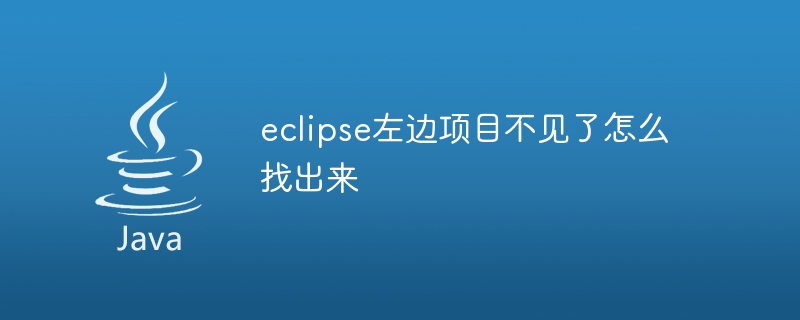
Eclipse 中丢失的项目恢复方法
当使用 Eclipse 时,有时可能会丢失项目。这种情况可能会令人沮丧,但可以通过以下步骤轻松找回丢失的项目:
1. 检查文件系统
- 首先,检查文件系统中项目文件夹的位置。
- 如果文件夹仍然存在,请检查它是否被隐藏或意外移动到其他位置。
2. 从工作区导入
- 启动 Eclipse 并转到“文件”>“导入”。
- 选择“常规”>“现有项目进入工作区”。
- 浏览到丢失项目的文件夹并选择它。
3. 从版本控制导入
- 如果项目存储在版本控制系统(如 Git)中,可以使用版本控制插件从版本库中恢复它。
- 在 Eclipse 中安装版本控制插件,然后按照插件的说明从版本库中克隆或检出项目。
4. 从备份恢复
- 如果已经创建了项目的备份,可以从备份中恢复它。
- 将备份文件复制到项目文件夹的预期位置,然后重新启动 Eclipse。
5. 重新创建项目
- 如果无法使用上述方法找回丢失的项目,则需要重新创建它。
- 在 Eclipse 中,转到“文件”>“新建”>“项目”。
- 创建与丢失项目具有相同名称和设置的新项目。
通过遵循这些步骤,您应该能够找回丢失的 Eclipse 项目。
以上是eclipse左边项目不见了怎么找出来的详细内容。更多信息请关注PHP中文网其他相关文章!
声明:
本文内容由网友自发贡献,版权归原作者所有,本站不承担相应法律责任。如您发现有涉嫌抄袭侵权的内容,请联系admin@php.cn
上一篇:eclipse组件怎么使用下一篇:eclipse的左边工程框怎么恢复

